6. Löschen Sie den Chrome-Cache und die Cookies
Wenn Sie Ihren Chrome-Cache längere Zeit nicht leeren oder wenn Cache-Anzeigen-Cookies falsch sind, wird viel Speicherplatz verbraucht und löst das Problem aus, dass Chrome zu viel Speicherplatz verbraucht.
Weitere interessante Artikel
7. Chrome zurücksetzen oder neu installieren
Sie können das Problem beheben, dass Chrome zu viel RAM verbraucht, indem Sie Google Chrome zurücksetzen oder neu installieren.
Durch das Zurücksetzen werden alle Einstellungen auf die ursprünglichen Einstellungen zurückgesetzt, Erweiterungen deaktiviert und Cookies und temporäre Websitedaten gelöscht.
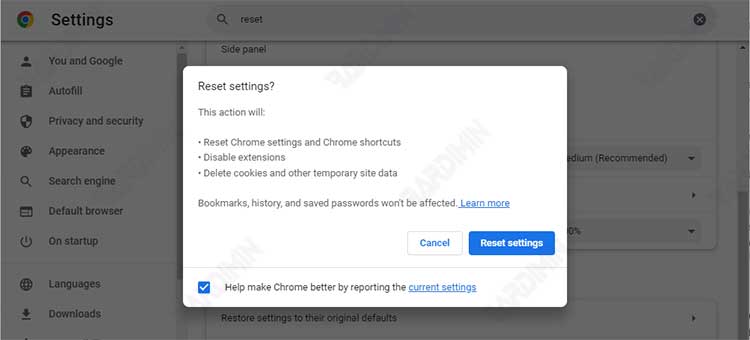
Wenn das Problem durch das Zurücksetzen nicht behoben wurde, können Sie es ausprobieren, indem Sie zuerst Chrome entfernen und erneut installieren.

